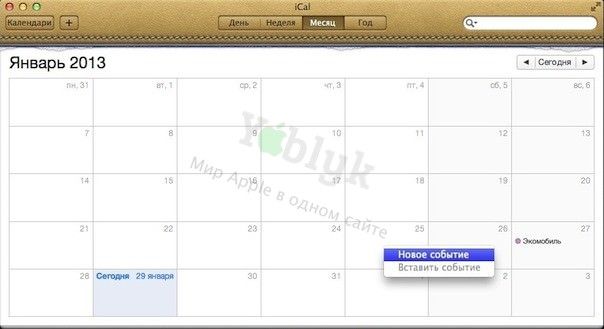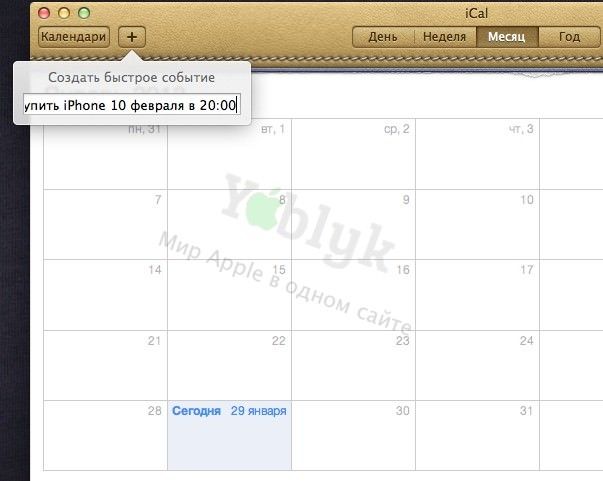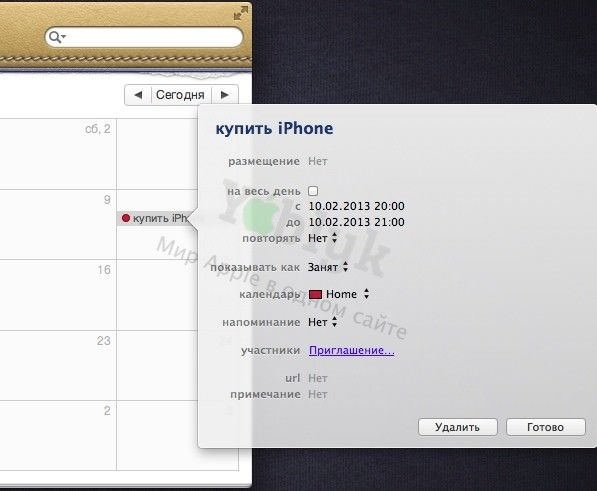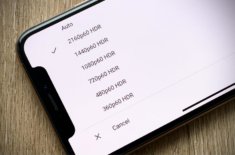- [Mac OS X] iCal: расширяем возможности
- Упрощаем работу с напоминаниями в iCal на Mac OS X с помощью Remind Me Later
- [Mac OS X] Изменяем режим просмотра в iCal
- С Новым Годом!
- Лонгриды для вас
- GCal for Google Calendar 4+
- Chandalis Meas
- Снимки экрана
- Описание
- Keka 4+
- The file archiver
- Jorge Garcia Armero
- Screenshots
- Description
[Mac OS X] iCal: расширяем возможности
iCal является программой, которая давно разделяет коллектив пользователей Mac OS X на два лагеря: одни говорят, что iCal это лучшая программа-календарь, другие же недовольны программой и периодически закидывают ее тухлыми помидорами. Вне зависимости от вашего мнения об iCal, сегодняшний совет поможет вам получить чуть больший контроль над вашим личным календарем.
В iCal есть меню отладки приложения, которое спрятано в файлах настройки, и найти и запустить его можно через Терминал. Для этого закройте iCal и запустите Терминал. Далее введите следующую команду:
defaults write com.apple.iCal IncludeDebugMenu 1
После этого снова запустите iCal и вы увидите меню отладки.
Большинство обозначений в этом меню очень специфично и понятно только разработчикам, однако есть и относительно простые команды. Например, открытие календаря с несколькими разделами с помощью кнопок Command+L. При запуске выполнении вы сможете выбрать, сколько недель до и после сегодняшнего дня вы хотите увидеть, а также число дней в неделе, которое вы хотите увидеть в iCal. Чтобы показать больше семи дней в недельном просмотре, выберить пункт Top Sekret в меню отладки, и измените число дней в неделю, которое будет отображаться.
Чтобы убрать меню отладки, снова зайдите в терминал (после того, как выйдете из iCal), и введите ту же команду, что и при включении, только 1 замените на 0. Вот так:
defaults write com.apple.iCal IncludeDebugMenu 0
Интересное решение, неправда ли? Когда я сам пробовал так сделать, Терминал даже не запросил мой пароль. Так обычно “прокатывает” с новыми пользователями. Не волнуйтесь, как только вы войдете в iCal, меню сразу же появится.
Источник
Упрощаем работу с напоминаниями в iCal на Mac OS X с помощью Remind Me Later
Если Вы часто пользуетесь напоминаниями в приложении Календарь, то наверное уже успели опробовать синхронизацию календарей между Mac, iPhone и iPad. Процесс добавления новых событий в календарь может быть простым и быстрым одновременно. Вот несколько советов для упрощения работы со штатным календарем в Mac OS X.
Что бы добавить событие в iCal нужно сначала запустить само приложение, затем найти нужную дату, нажать правой кнопкой мыши, и только после этого приступить непосредственно к созданию события.
После нажатия на «Enter» календарь автоматически создаст событие и предложит настроить напоминания и другие параметры. При этом вместо точной даты можно написать, например, «в пятницу» — тогда событие будет создано на пятницу этой недели; «в следующий вторник» — тогда событие будет создано на вторник следующей недели и т.п.
Для еще большей простоты и удобства можно использовать бесплатное приложение Remind Me Later. Оно заменяет собой поле, о котором говорилось выше. С одним лишь отличием — это поле можно вызвать прямо из статусной строки, не запуская iCal.
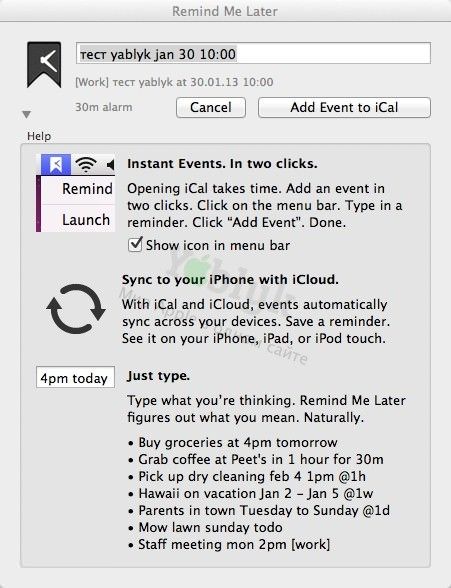
Источник
[Mac OS X] Изменяем режим просмотра в iCal
Приложение iCal (календарь) имеет четыре основных режима просмотра событий – День, Неделя, Месяц, Год:
В этой заметке речь пойдет о модификации режима просмотра — Неделя.
Если вам хочется видеть события в режиме просмотра Неделя не за одну неделю, а сразу за две, три или даже четыре недели, то можно поступить следующим образом. Запускаем Терминал.app и выполняем следующую команду:
defaults write com.apple.iCal IncludeDebugMenu -int 1
Перезапустите iCal, после чего в меню приложения вы обнаружите пункт Debug. В нем вы и сможете найти, то, что нужно (картинки кликабельны):
Выбираем нужный режим, после чего, в окне самой программы, просто выберите другой режим просмотра, например, День и вновь вернитесь в режим Неделя. Пример для отображения двух недель:
Удалить пункт меню Debug можно командой:
defaults delete com.apple.iCal IncludeDebugMenu
Примечание: Удаление этого пункта не отменяет выбранный режим просмотра. Поэтому если нужно вернуть просмотр одной недели, сначала установите этот режим, а затем удаляйте пункт меню Debug.
С Новым Годом!
Удачи!
Новости, статьи и анонсы публикаций
Свободное общение и обсуждение материалов
Лонгриды для вас
Обратили внимание на то, как изменился Safari в iOS 15: не только адресная строка поменяла положение! Появилась поддержка расширений браузера. Рассказываем, что с этим делать
Apple выпустила новые Beats Studio Buds вместо AirPods 3, которые все ждали. Это первые TWS-наушники Beats, которые очень похожи на AirPods аппаратно и функционально, но стоят почти на 10 тысяч рублей дешевле.
Когда Apple Watch были представлены публике, мнения пользователей разделились. Для одних этот гаджет нужен, чтобы показать свой статус, другие используют умные часы на полную, стремясь полностью раскрыть их потенциал. В статье рассказали про самые полезные фишки устройства.
Источник
GCal for Google Calendar 4+
Chandalis Meas
Снимки экрана
Описание
GCal for Google Calendar is the Best Mac app for Google Calendar.
Keep track of life’s important events all in one place that gives you fast and instant access to Google Calendar without ever needing to open your web browser.
KEY FEATURES:
• Instant access to Google Calendar via your Mac’s menu bar or Dock.
• Fast and responsive design.
• Get alert directly into Notification Center.
• Very easy to add events or appointments and share.
• Global Hot Key to open app or create events.
• If you want you can keep the window floating.
• Resizable window with responsive design.
• Visually amazing design and interface.
• Built with the latest available technology for an amazing experience.
JOIN CONFERENCE MEETINGS EASILY:
• Quickly join call/video meeting from the menu bar or the Dock.
• GCal for Google Calendar will find your meetings and display them. Join your meeting in easy 1 click.
• GCal for Google Calendar is retrieving all the major video conferencing services (Google Meet, Zoom, Microsoft Teams, Webex. )
• Join a meeting with your Web Browser or the native app (Zoom, Teams)
• If you have multiple Web Browsers you can assign a specific Web Browser or Native app for a conferencing service.
MULTIPLE ACCOUNTS:
• Multi accounts selector from the sidebar, and from keyboard shortcuts for a better workflow.
MORE:
• Beautiful Dock icon displaying date. (Includes 7 themes)
• Beautiful Big Sur Widgets. (Includes 7 themes)
• Beautiful Dark Mode.
GCal for Google Calendar never prompt you for a review because we value your workflow too much to interrupt it.
NB: An Internet Connection is needed to use GCal for Google Calendar. Offline mode not supported.
GCal for Google Calendar is not affiliated with, associated to, nor endorsed by Google in any way. Google, and the Google Logo are trademarks of Google Inc.
We’ve worked hard to make GCal for Google Calendar as simple and efficient as possible for you to use. We would love to hear your thoughts via email and make any improvements to future versions of this app. We intend to have an active development cycle powered by your feedback, love and support!
Источник
Keka 4+
The file archiver
Jorge Garcia Armero
-
- 4.8 • 535 Ratings
-
- $3.99
- Offers In-App Purchases
Screenshots
Description
Keka is a full featured file archiver, as easy as it can be.
With Keka you can compress as many files as you want in a bunch of formats. Divide files and protect them with a password is now a kids game. Just drop the files you want to compress to the Keka icon in the Dock or the main window.
Also Keka can extract lots of compressed files, from ZIP and 7Z to RAR archives, even parted ones. Just double click on those files and they will be extracted using Keka, or drop them to the icon in the Dock or the main window.
Compression formats supported:
7Z, ZIP, TAR, GZIP, BZIP2, XZ, LZIP, BROTLI, ZSTD, LRZIP, WIM, DMG and ISO
Extraction formats supported:
7Z, ZIP, RAR, TAR, GZIP, BZIP2, XZ, LZIP, BROTLI, ZSTD, LRZIP, DMG, ISO, LZMA, EXE, CAB, WIM, MSI, PAX, JAR, APK, APPX, XPI, IPA, CPGZ, CPIO, XIP and more
Источник